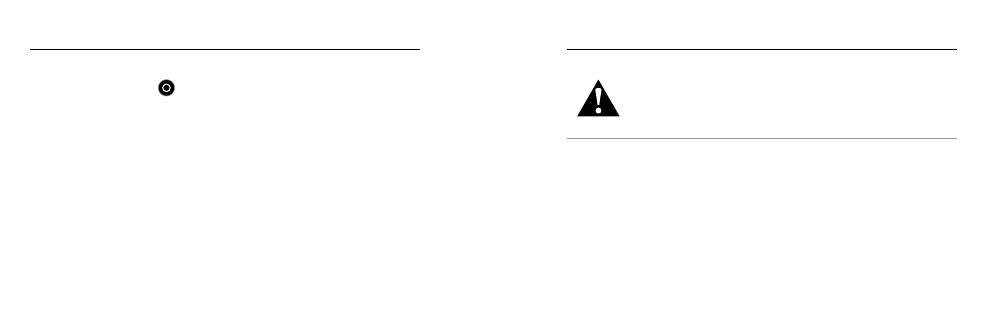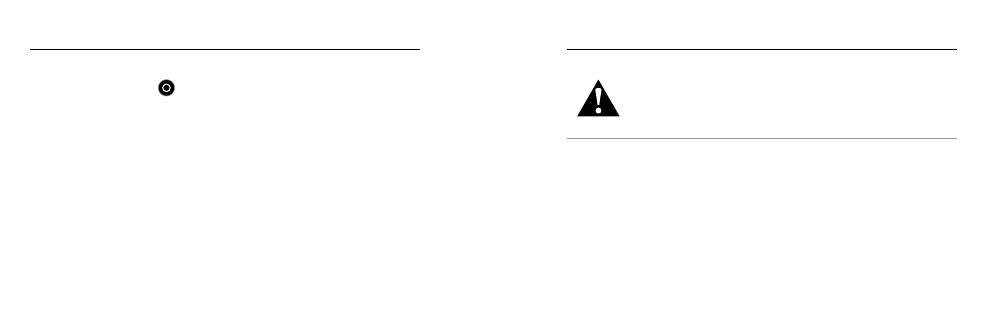
106 107
Cuando no esté usando HERO4 Session, gírela en el marco para que el
botón Shutter/Select [
] esté cubierto a fin de evitar que la cámara
se encienda accidentalmente.
Nota: A fin de evitar que el marco marque la superficie de la cámara, deje el seguro del marco abierto
al almacenar la cámara en un marco durante un largo período de tiempo.
TIEMPO DE CARGA
La batería se carga al 80 % aproximadamente en una hora y al 100 %
aproximadamente en dos horas al utilizar un cargador de pared
compatible con USB, un cargador automático u otro adaptador de
carga USB de GoPro. Es posible que otros cargadores carguen a una
velocidad inferior.
/ Batería
ADVERTENCIA: Usar un cargador de pared que no sea de GoPro
podría dañar la batería de la cámara GoPro y causar un incendio
o una fuga. Solo use los cargadores con la siguiente descripción:
salida 5 V 1 A. Si desconoce el voltaje o la corriente de su
cargador, use el cable USB incluido para cargar la cámara con la
computadora.
USO DE LA CÁMARA DURANTE LA CARGA
Puede capturar videos y fotos mientras la cámara esté conectada
a un adaptador de carga USB, o cargador automático o cargador de
pared GoPro con el cable USB incluido (no puede grabar mientras esté
cargando la cámara a través de una computadora). Cuando detiene la
grabación, la batería de la cámara comienza a cargarse.
Nota: Dado que la puerta lateral está abierta, la cámara no es resistente al agua durante la carga.
/ Batería